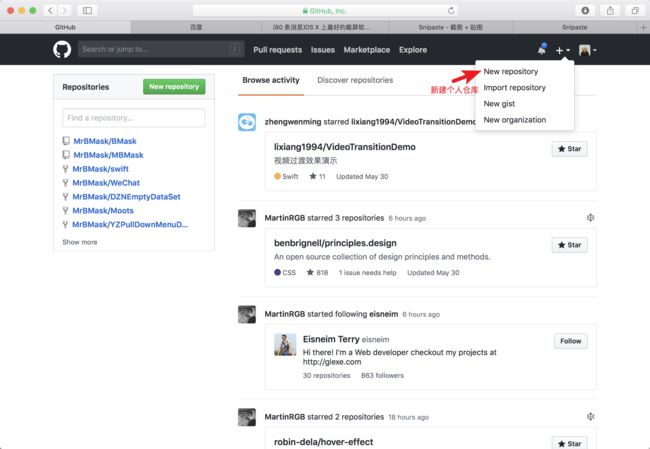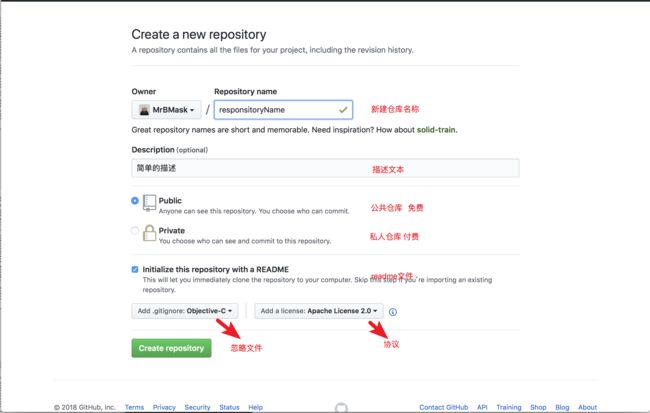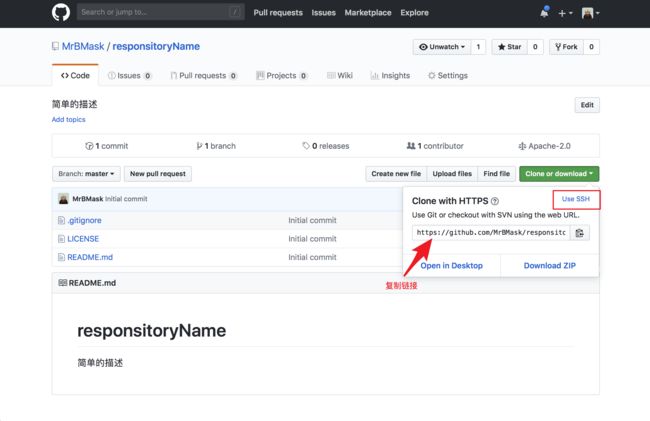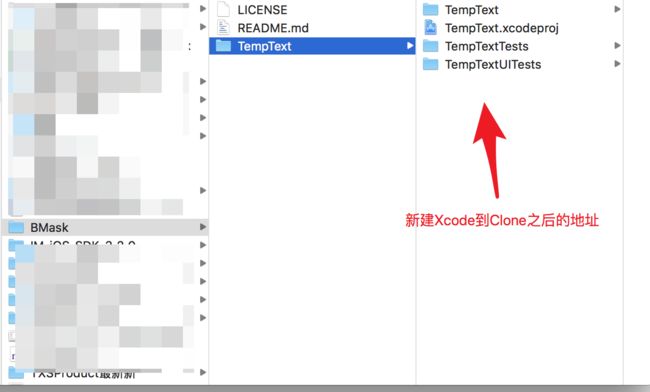作为一个优秀的程序员,GitHub是我们的迈出的第一步,当然我们可以选择停留在百度,cocoachina以及code4app来查找我们需要的代码片段。这篇文章就是用来提醒一下自己需要做出改变,因为我个人就停留在自己查资料,忘记了便上网没有一个好的日志习惯。话不多说,直奔主题喽~
首先你需要注册自己的GitHub账户,并且登录,同时你需要有一定git知识特别是一些基本的git指令,我会在本文中列出一些常用的git指令。
官网地址GitHub,注册以及登录然后我们会进入主页面。
之后我们会到下面的页面需要填写一些配置信息
之后就会看到我们创建的仓库
现在我们创建好自己的项目,便可以进行clone我们的代码以及上传提交,GitHub会帮助我们托管代码。在我们的Xode中很好的集成了SVN以及GIT 只需要Clone上面的仓库, 然后新建我们自己需要的项目到Clone之后的项目中。(下图)
现在刷新我们的gitHub网页,就会看到我们创建的项目了。如果想要删除的话 点击创建好的仓库-->setting 滚动在最底部 点击 Delete this repository 输入仓库名称即可
其实,我们还需要重要的一个环节,由于我们使用的免费共用仓库,那么别人都可以进行下载和提交自己的代码,显然这个不是我们想要的结果,所以我们需要设置提交代码的权限。
在GitHub上托管代码,我们有俩种认证方式,1.使用HTTPS认证 2.使用SSHKeys认证 接下来就是配置SSH Key
1.查看ssh版本 $ ssh –v
2.打开终端,$ ssh-keygen 一路enter下。
3.在Mac上生成SSH Key(在终端输入下面指令)
4.cd ~/.ssh
5.ssh-keygen -t rsa -C"你的邮箱地址”
6.然后一直敲回车 然后就会在~/.ssh目录下生成SSK Key的秘钥对
7.id_rsa :私钥,不可泄露
8.id_rsa.pub :公钥,可以公开(将这个文件的内容粘贴到GitHub上)
9.利用cat指令可以查看文件的内容
10.cat id_rsa.pub
最后 附上一些git常用的git指令git status :查文件的状态
查看某个文件的状态:git status 文件名
查看当前路径所有文件的状态:git status
git log :查看文件的修改日志
查看某个文件的修改日志:git log 文件名
查看当前路径所有文件的修改日志:git log
用一行的方式查看简单的日志信息:git log ––pretty=oneline
查看最近的N次修改:git log –N(N是一个整数)
git diff :查看文件最新改动的地方
查看某个文件的最新改动的地方:git diff 文件名
查看当前路径所有文件最新改动的地方:git diff
git init :初始化一个空的本地仓库,生成一个.git目录,用于维护版本信息
在当前路径初始化仓库:git init
在其他路径初始化仓库:git init 仓库路径
git add :将工作区的文件保存到暂缓区
保存某个文件到暂缓区:git add 文件名
保存当前路径的所有文件到暂缓区:git add .(注意,最后是一个点 . )
git commit :将暂缓区的文件提交到当前分支
提交某个文件到分支:git commit -m ”注释” 文件名
保存当前路径的所有文件到分支:git commit -m ”注释”
git reset :版本回退(建议加上––hard参数,git支持无限次后悔)
回退到上一个版本:git reset ––hard HEAD^
回退到上上一个版本:git reset ––hard HEAD^^
回退到上N个版本:git reset ––hard HEAD~N(N是一个整数)
回退到任意一个版本:git reset ––hard 版本号(版本号用7位即可)
git reflog :查看指令使用记录(能够查看所有的版本号)
git rm:删除文件(删完之后要进行commit操作,才能同步到版本库)
git clone:下载远程仓库到本地
下载远程仓库到当前路径:git clone 仓库的URL
下载远程仓库到特定路径:git clone 仓库的URL 存放仓库的路径
git pull:下载远程仓库的最新信息到本地仓库
git push:将本地的仓库信息推送到远程仓库
OK ,大功告成,打卡下班!
最后链接一个我的gibHub地址:https://github.com/MrBMask 里面有个人封装的一些代码,欢迎阅读指正。